Cara menghantar geolokasi melalui Whatsapp pada Android dan cara menghantar lokasi melalui WhatsApp dari iPhone: arahan terkini langkah demi langkah. Dalam situasi kehidupan yang berbeza, anda mungkin perlu menghantar lokasi anda melalui WhatsApp. Ini biasanya diperlukan apabila anda merancang pertemuan dengan seseorang, dan seseorang tidak dapat mencari yang lain. Kemudian hanya buka utusan dan hantar lokasi anda kepada teman bicara anda. Ini ialah cara cepat untuk mencari seseorang menggunakan kad maya. Anda perlu membiasakan diri dengan cara menghantar geolokasi melalui WhatsApp untuk mengetahui cara menggunakan fungsi mudah ini dengan cepat.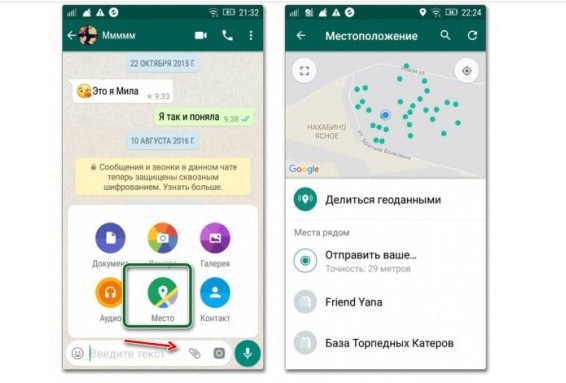
- Geolokasi dalam WhatsApp: ciri dan keselamatan
- Bagaimana untuk menghantar geolokasi dari Android melalui WhatsApp messenger
- Bagaimana untuk menghantar geolokasi dari iPhone melalui Whatsapp
- Cara untuk menjejaki seseorang melalui geolokasi daripada WhatsApp
- Perkara yang perlu dilakukan jika data geolokasi yang salah dihantar melalui WhatsApp
Geolokasi dalam WhatsApp: ciri dan keselamatan
Pengguna WhatsApp yang tidak mempunyai apa-apa untuk disembunyikan boleh menggunakan fungsi menambah lokasi semasa mereka pada status mereka. Semua tetamu profil akan melihatnya. Tetapi anda harus faham bahawa ini tidak sepenuhnya selamat. Anda tidak pernah tahu siapa yang mungkin menyimpan nombor telefon anda. Mungkin orang itu sedang dikesan oleh penyerang untuk mendapatkan maklumat tertentu. Maklumat lokasi boleh digunakan untuk melaksanakan skim penipuan dan ancaman. Perlu dipertimbangkan bahawa menentukan geoposisi dalam WhatsApp tidak bergantung pada aplikasi itu sendiri, tetapi pada seberapa baik penjejak GPS dipasang dalam peranti, data selular atau sambungan Wi-Fi berfungsi. Kadangkala titik yang ditentukan oleh pengguna akan dihantar kepada penerima dengan sedikit percanggahan dengan koordinat sebenar. Biasanya ketidaktepatan itu tidak ketara, tetapi kadangkala ia menimbulkan masalah. Cth,
Bagaimana untuk menghantar geolokasi dari Android melalui WhatsApp messenger
Ramai pengguna berminat untuk menghantar geolokasi melalui WhatsApp pada alat Android. Untuk melakukan ini dengan betul, anda perlu mengikuti arahan langkah demi langkah:
- Anda harus membuka surat-menyurat yang dikehendaki, klik pada klip kertas supaya menu muncul. Di dalamnya anda perlu memilih “Lokasi”. Peta dengan geolokasi yang ditentukan akan dibuka di hadapan pengguna.
- Anda boleh menghantar lokasi yang tepat atau menunjukkan tanda tempat yang terdekat. Contohnya, kedai, perhentian bas, kafe. Ini mudah jika anda perlu membuat temu janji dan orang itu masih dalam perjalanan.
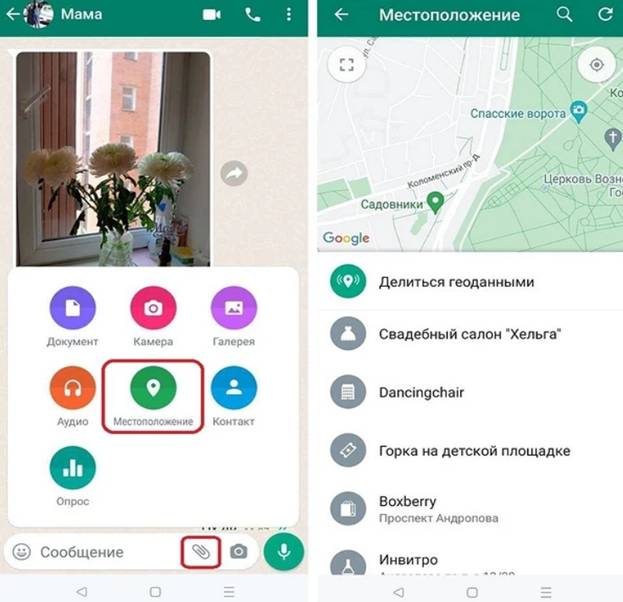 Lokasi dalam sembang ditunjukkan sebagai imej lakaran kecil. Jika penerima juga mempunyai telefon mudah alih Android, dia akan dapat membuka mesej dengan mana-mana aplikasi dengan peta – ini ialah Peta Yandex, Yandex Navigator, Peta Google.
Lokasi dalam sembang ditunjukkan sebagai imej lakaran kecil. Jika penerima juga mempunyai telefon mudah alih Android, dia akan dapat membuka mesej dengan mana-mana aplikasi dengan peta – ini ialah Peta Yandex, Yandex Navigator, Peta Google. 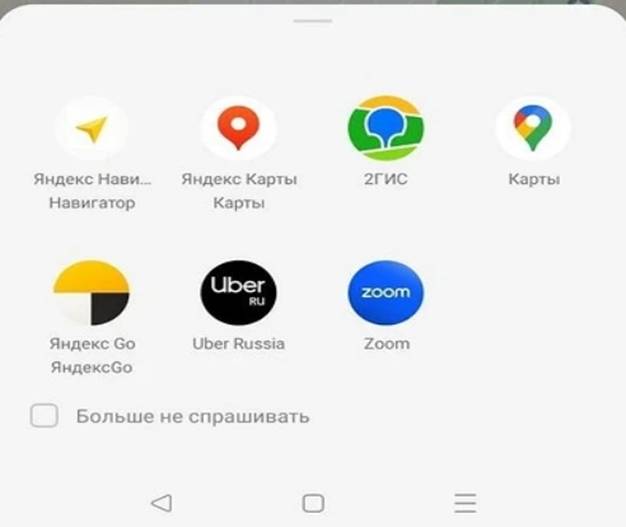 Pengguna Messenger boleh menentukan program yang sesuai untuk membuka geolokasi. Kemudian semua mesej dengan geodata akan dibuka di sana.
Pengguna Messenger boleh menentukan program yang sesuai untuk membuka geolokasi. Kemudian semua mesej dengan geodata akan dibuka di sana.
Bagaimana untuk menghantar geolokasi dari iPhone melalui Whatsapp
Pemilik telefon mudah alih yang menjalankan sistem pengendalian iOS boleh menghantar geodata mereka melalui WhatsApp dalam 2 cara berbeza:
- Mula-mula, anda perlu memastikan tetapan anda membenarkan akses kepada geolokasi anda. Apabila ia ditutup, anda tidak akan dapat berkongsi lokasi anda.
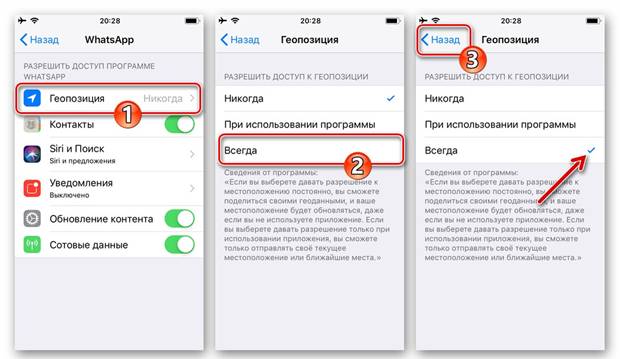
- Anda mesti menyediakan aplikasi dengan akses kepada modul geolokasi telefon mudah alih. Untuk melakukan ini, anda harus membuka “Tetapan”, tatal melalui senarai parameter, cari “Whatsapp” dalam senarai program yang dimuat turun, dan klik pada nama aplikasi.
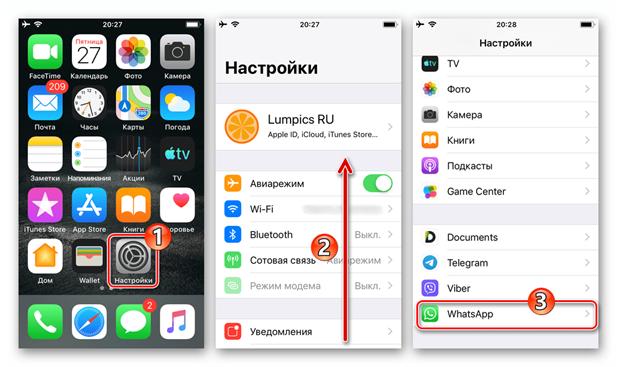
- Pada skrin yang muncul, klik pada item pertama dalam senarai pilihan – “Lokasi geografi”. Dengan menyentuh nama fungsi “Sentiasa”, tandai kotak di sebelahnya dan keluar dari tetapan.

Terdapat cara lain untuk menetapkan semula geolokasi dalam Whatsapp pada iPhone. Pilihan “geodata” sering digunakan untuk menyampaikan lokasi semasa dalam perbualan individu atau kumpulan dalam bentuk gubahan dinamik. Apabila anda mengklik padanya, anda boleh melihat paparan terperinci geoposisi pengguna pada peta.
- Anda perlu membuka aplikasi, pergi ke sembang atau perbualan di mana anda bercadang untuk menghantar lokasi.
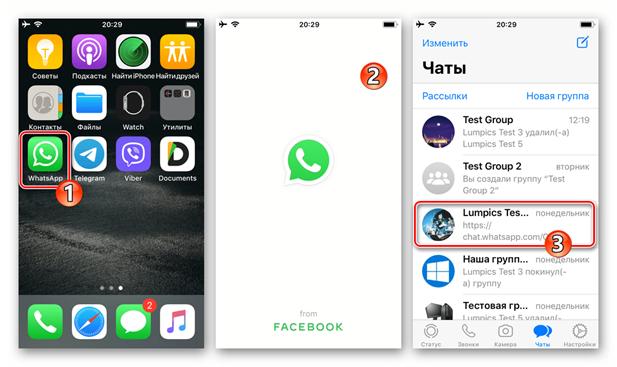
- Seterusnya, klik pada butang “+” di sebelah kiri medan kemasukan teks di bahagian bawah skrin dialog. Pilih “Lokasi” daripada menu yang muncul.
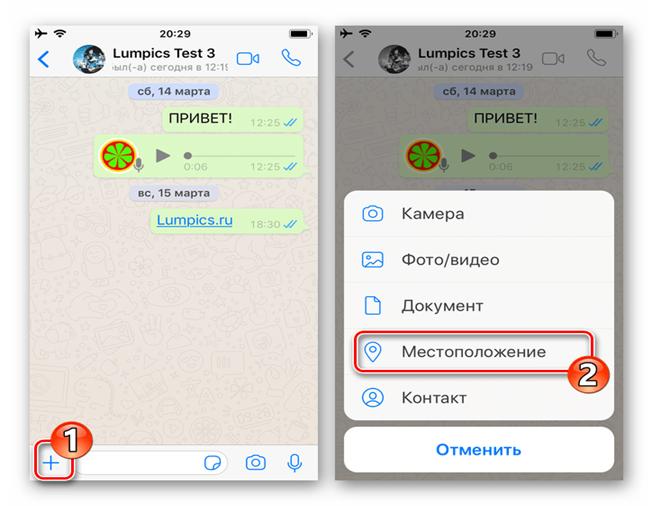
- Anda harus melihat peta di bahagian atas skrin, tempat lokasi semasa anda ditandakan. Jika semuanya betul, anda perlu mengklik pada item “Lokasi” dalam senarai yang dipaparkan di bawah.
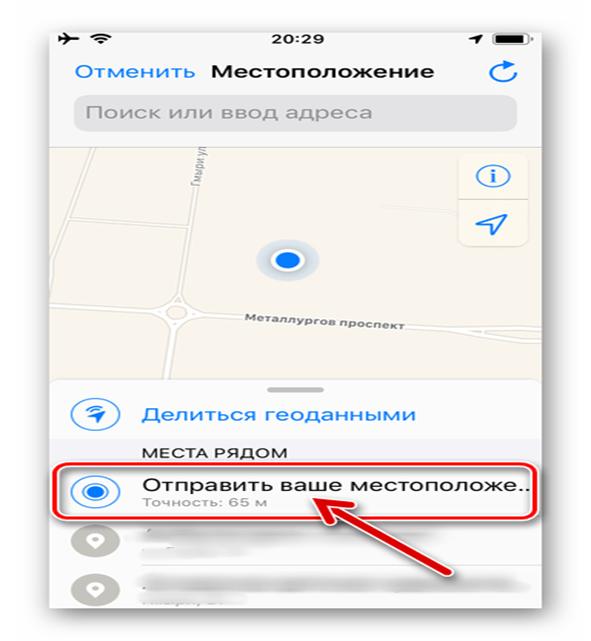 Selepas melengkapkan tindakan, data geolokasi akan dipaparkan serta-merta dalam sembang, dan penerima atau ahli kumpulan lain yang mesej dihantar akan dapat melihat data yang diberikan dengan lebih terperinci.
Selepas melengkapkan tindakan, data geolokasi akan dipaparkan serta-merta dalam sembang, dan penerima atau ahli kumpulan lain yang mesej dihantar akan dapat melihat data yang diberikan dengan lebih terperinci.
Cara untuk menjejaki seseorang melalui geolokasi daripada WhatsApp
Anda boleh menjejaki seseorang jika dia berkongsi geolokasinya dalam perbualan WhatsApp. Dengan cara ini, pengguna memberikan akses kepada penderia GPSnya. Jika masa capaian telah tamat, ia tidak lagi dapat menjejaki lokasinya tanpa pengetahuan orang itu; ia tidak akan dapat mengetahui di mana dia berada dalam utusan. Aplikasi ini melindungi maklumat peribadi dengan pasti.
Terdapat kaedah lain untuk menentukan geoposisi seseorang, tetapi semuanya melibatkan penggunaan aplikasi pihak ketiga.
Cara menghantar lokasi geolokasi dalam Whatsapp: cara berkongsi geodata dalam WhatsApp dalam 40 saat: https://youtu.be/wTLug_gHt_Q
Perkara yang perlu dilakukan jika data geolokasi yang salah dihantar melalui WhatsApp
Untuk menentukan lokasi seseorang menggunakan data yang dihantar, anda perlu mengklik pada peta. Satu titik akan muncul serta-merta di mana lokasi yang dikehendaki ditandakan. Jika geolokasi dipaparkan di alamat yang berbeza, anda mesti:
- semak sama ada GPS diaktifkan;
- selanjutnya, perlu dijelaskan bahawa aplikasi WhatsApp mempunyai akses kepada geolokasi;
- adalah perlu untuk bergerak ke tempat isyarat diterima dengan lebih baik, kerana masalah penghantaran data sering muncul di tempat letak kereta bawah tanah, pusat membeli-belah atau ruang bawah tanah;
- anda harus memulakan semula alat.
Jika selepas melakukan langkah-langkah ini, geolokasi masih dinyatakan secara tidak betul, anda perlu cuba menetapkan lokasi secara manual. Anda boleh memilih mana-mana titik terdekat daripada senarai yang dicadangkan.








